录屏怎么录视频声音
录屏怎么录视频声音?很多玩家在游戏的过程中都会碰到需要将精彩操作录制下来的情况,对于录屏怎么录视频声音,很多玩家不是很清楚,接下来就让小编来告诉大家具体的方法,有需要的玩家快来看看吧!
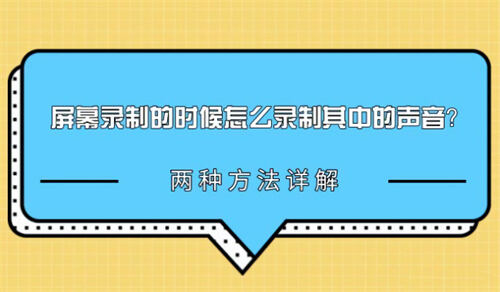
录屏怎么录视频声音
方法一:系统自带软件录制
随着操作系统在不断的更新,目前不管是Windows系统还是Mac系统都是有录屏功能的,这里小编以Windows 10系统上独有的“Xbox录屏”为例。首先,打开菜单中的“Xbox控制台小帮手”。之后,使用快捷键“Windows+G”打开软件。然后,勾选“录制时打开麦克风”。最后,打开需要屏幕录制的视频内容,并点击“立即录制”按钮即可。
方法二:专业软件录制
随着人们对于屏幕录制的需求不断增加,目前市面上出现了非常多的屏幕录制软件。这里小编分享的第二种方法也正是通过专业软件录制来实现录制声音的,以“嗨格式录屏大师”为例。它是一款集电脑屏幕录制、音画同步录制、娱乐游戏、在线课程等功能于一体的高清视频录制软件,嗨格式录屏大师能够音画同步的录制视频。软件支持全屏录制、区域录制、摄像头录制等录屏模式。同时支持视频剪辑、计划录制、画笔批注、画中画录制等多种录制功能,帮助用户轻松搞定屏幕视频录制。
首先,打开已经安装好的嗨格式录屏大师软件选择录屏模式。一般情况下,屏幕录制选择“全屏录制”。然后根据自身需求和需要屏幕录制的视频,对视频参数和视频文件保存路径等等进行设置。需要强调的是,录制声音需要对声音来源设置选项进行调整。主要分享三种:只录系统声音(即关闭麦克风声音)、只录麦克风声音(即关闭系统声音)和同时录制系统声音和麦克声音(同时开启两种声音)。
设置全部完成之后,需要对上述操作进行检查。确认无误后,打开需要屏幕录制的内容,并点击“开始录制”按钮即可。
以上就是录屏怎么录视频声音的解答了,希望对玩家们有所帮助,如果想要了解更多关于录屏的相关攻略,可以通过pc软件园获取,这里有更多新鲜好玩的游戏资讯和攻略,等待玩家来发现!
相关文章
更多+手游排行榜
- 最新排行
- 最热排行
- 评分最高
-
角色扮演 大小:1.9GB
-
休闲益智 大小:876.69MB
-
休闲益智 大小:36.03MB
-
角色扮演 大小:1.92GB




































